動画で見る! かんたん無線(Wi-Fi)ガイド
スマホとブラザー製品を直接接続する2(Android)
設定方法 続き
3. ダウンロードが終わったら、ブラザー製品とスマホをWiFi接続します。
まずは、ブラザー製品側の設定を行なってください。動画通りに進んだら、次の手順へ進んでください。
4. 次に、スマホ側の設定を行なってください。
「設定」アイコンをタップします。

「Wi-Fi」 をタップします。
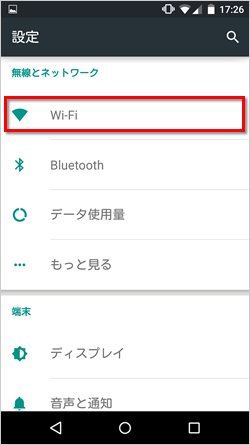
「Wi-Fi」が「オフ」の場合は、「オン」に設定します。
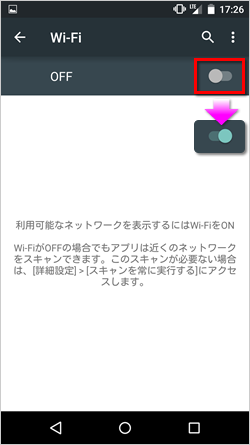
先ほどメモした SSID を探してタップします。
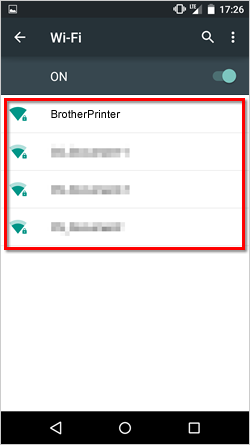
先ほどメモしたネットワークキー(パスワード)を入力し、最後に「接続」をタップします。
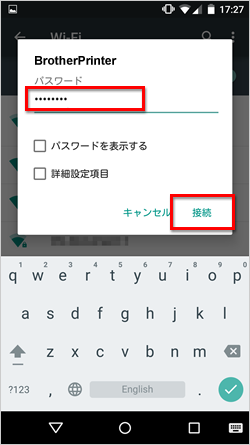
先に選択したSSID名の下に 「接続済み」 と表示されたら WiFi接続の設定は完了です。
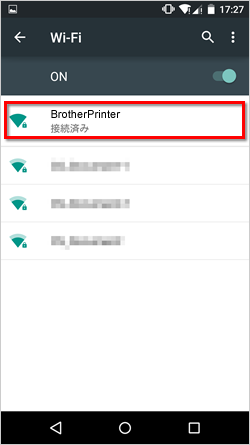
設定はこれですべて完了です。
